我们在利用Word文档进行日常办公时,经常需要输入各种各样的文字,当我们在文档当中插入图片的时候,如果想要将图片铺满整个A4纸,该如何操作呢,今天我们就来教大家,如何在Word文字当中将图片铺满纸张的方法,一起来学习一下吧。
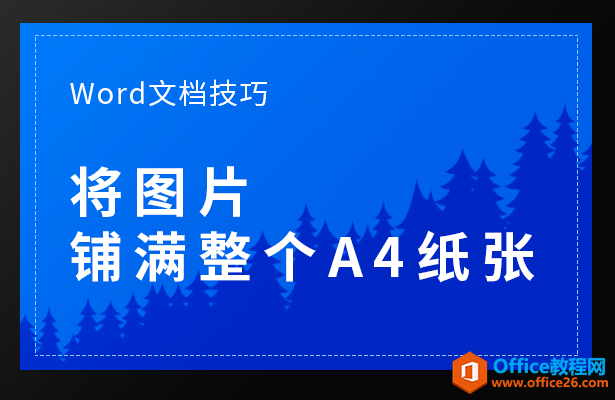
将图片铺满整个A4纸张
首先,我们单击工具栏插入下的图片,选择来自文件,插入一张图片。
WPS word秒实现文字和表格互转
在Word文档中,有时我们需要将一些内容制作成表格,通常先创建一个表格,然后再手动一个一个输入内容;今天教大家直接将文字转换为表格的小技巧。以这篇文档举例,细心的小伙伴已经注
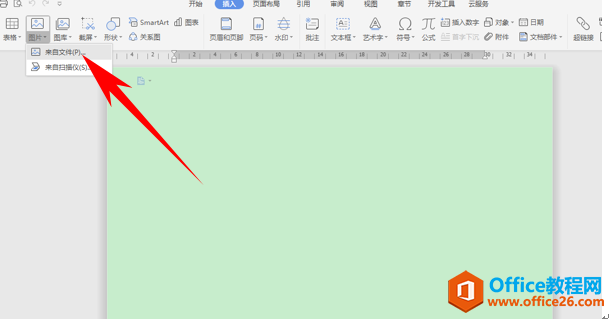
选择图片,单击工具栏页面布局下的页面设置选项。
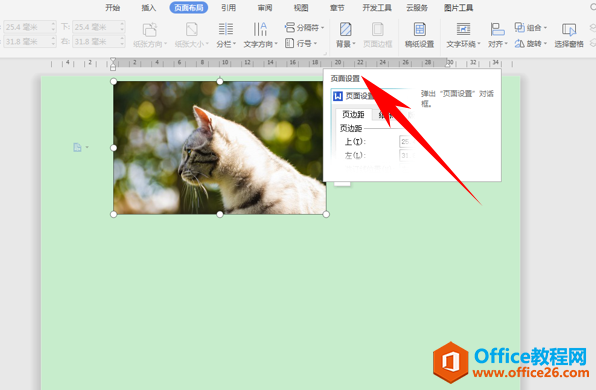
弹出页面设置的对话框,将页边距的上下左右都设置为0,单击确定。
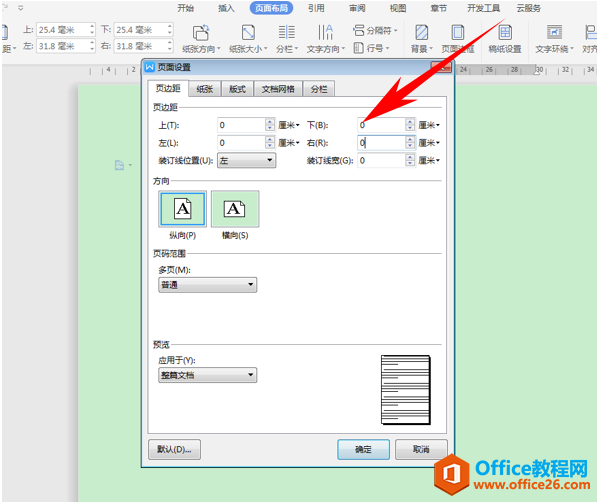
然后将图片拖动至跟A4纸相同大小即可,如下图所示。
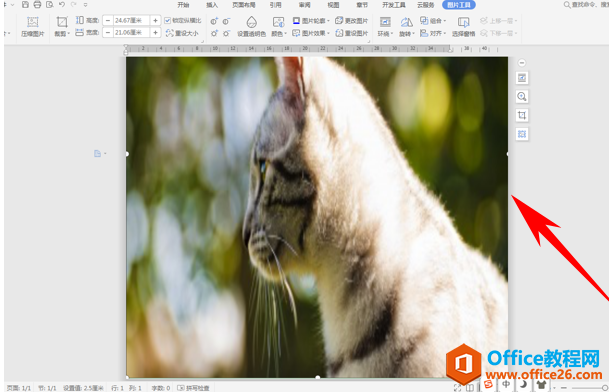
WPS Office如何制作标准A4作文稿纸400字?
今天,小编教大家一个利用wps制作标准A4作文稿纸的方法,家里有小孩的家长不要错过。第一步:打开wpsoffice,此时纸张默认为A4,点击工具栏中的『页面布局』,再点击『稿纸设置』;第二





